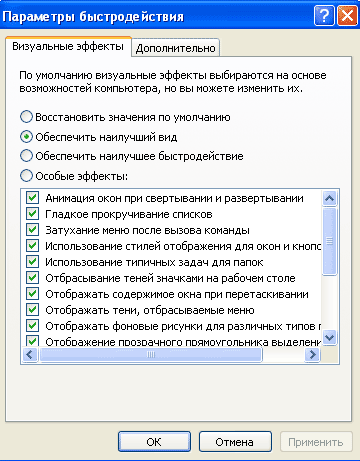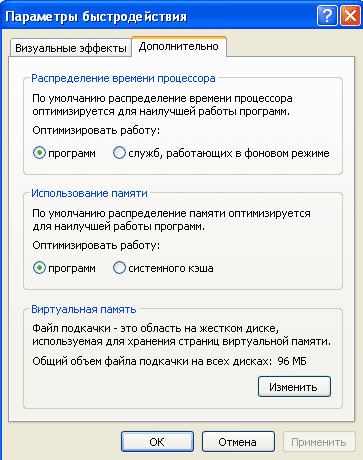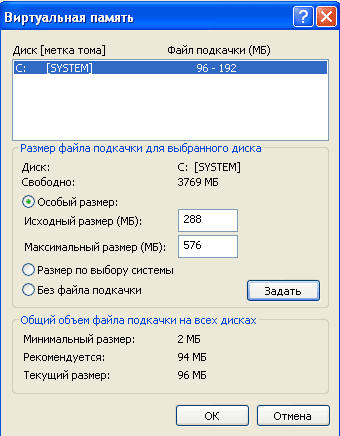Заглавная страница Избранные статьи Случайная статья Познавательные статьи Новые добавления Обратная связь FAQ Написать работу КАТЕГОРИИ: ТОП 10 на сайте Приготовление дезинфицирующих растворов различной концентрацииТехника нижней прямой подачи мяча. Франко-прусская война (причины и последствия) Организация работы процедурного кабинета Смысловое и механическое запоминание, их место и роль в усвоении знаний Коммуникативные барьеры и пути их преодоления Обработка изделий медицинского назначения многократного применения Образцы текста публицистического стиля Четыре типа изменения баланса Задачи с ответами для Всероссийской олимпиады по праву 
Мы поможем в написании ваших работ! ЗНАЕТЕ ЛИ ВЫ?
Влияние общества на человека
Приготовление дезинфицирующих растворов различной концентрации Практические работы по географии для 6 класса Организация работы процедурного кабинета Изменения в неживой природе осенью Уборка процедурного кабинета Сольфеджио. Все правила по сольфеджио Балочные системы. Определение реакций опор и моментов защемления |
Настроювання параметрів операційної системиСодержание книги
Поиск на нашем сайте
Настроювання параметрів операційної системи Для настроювання параметрів операційної системи ви використовуєте окремі компоненти Панелі управління (Панель управления або Control Panel). Компонент Система (System), за допомогою якого ви настроююте параметри операційної системи, впливає на робоче середовище операційної системи незалежно від того, який користувач підключений до комп'ютера. Настроювання параметрів швидкодії Для настроювання параметрів швидкодії відкрийте Панель управління(Панель управления або Control Panel) і натисніть Продуктивність і обслуговування (Производительность и обслуживание або Performance And Maintenance). Для перегляду встановлених параметрів швидкодії у вікні Продуктивність і обслуговування (Производительность и обслуживание або Performance And Maintenance) натисніть значок Система (System) і перейдіть на вкладку Додатково (Дополнительно або Advanced). Параметри на вкладці Додатково (Дополнительно або Advanced) діалогового вікна властивостей системи дозволяють вам настроїти параметри швидкодії, профілі користувачів, параметри завантаження і оновлення, змінні середовища і параметри звіту про помилки (рис. 2.7)
Рис. 2.7. Вкладка Додатково (Дополнительно або Advanced) діалогового вікна Властивості системи (Свойства системы або System Properties) На вкладці Додатково (Дополнительно або Advanced), у полі Швидкодія (Быстродействие або Performance), натисніть кнопку Параметри (Параметры або Settings), щоб відкрити діалогове вікно Параметри швидкодії (Параметры быстродействия або Performance Options). У цьому вікні є дві вкладки: Візуальні ефекти (Визуальные эффекты або Visual Effects) і Додатково (Дополнительно або Advanced). Візуальні ефекти Вкладка Візуальні ефекти (Визуальные эффекты або Visual Effects) діалогового вікна Параметри швидкодії (Параметры быстродействия або Performance Options) показана на рис. 2.8.
Рис. 2.8. Вкладка Візуальні ефекти (Визуальные эффекты або Visual Effects) діалогового вікна Параметри швидкодії (Параметры быстродействия або Performance Options) На ній можна вибрати один з параметрів для управління візуальними ефектами на вашому комп'ютері. У Windows XP Professional таких параметрів чотири: Відновити значення за замовчуванням (Восстановить значения по умолчанию або Let Windows Choose What's Best For My Computer), Забезпечити найкращий вид (Обеспечить наилучший вид Adjust For Best Appearance), Забезпечити найкращу швидкодію (Обеспечить наилучшее быстродействие або Adjust For Best Performance) і Особливі ефекти (Особые эффекты або Custom). Якщо ви хочете вручну указати візуальні ефекти, варто вибрати Особливі ефекти (Особые эффекты або Custom). Додаткові параметри швидкодії Вкладка Додатково (Дополнительно або Advanced) діалогового вікна Параметри швидкодії (Параметры быстродействия або Performance Options) показана на рис. 2.9. Це діалогове вікно дозволить вам настроїти параметри часу відгуку для активних і фонових додатків, а також параметри віртуальної пам'яті.
Рис. 2.9. Вкладка Додатково (Дополнительно або Advanced) діалогового вікна Параметри швидкодії (Параметры быстродействия або Performance Options) Розподіл часу процесора У Windows XP Professional параметр Розподіл часу процесора (Распределение времени процессора або Processor Scheduling) використовується для розподілу ресурсів мікропроцесора між запущеними програмами. При виборі перемикача Програм (Программ або Programs) більша частина ресурсів виділяється поточній активній програмі (програмі, що реагує на введення інформації користувачем). У Windows XP Professional більша частина ресурсів призначається активним програмам за допомогою виділення запущеним програмам коротких періодів часу чи квантів змінної тривалості. Періодом або квантом часу називається короткий період часу, протягом якого окрема задача використовує мікропроцесор. При виборі перемикача Служб, що працюють у фоновому режимі (Служб, работающих в фоновом режиме або Background Services) у Windows призначається однакова кількість ресурсів усім програмам, за допомогою виділення їм довгих квантів часу фіксованої тривалості. Використання пам'яті У Windows XP Professional параметр Використання пам'яті (Использование памяти або Memory Usage) застосовується для розподілу пам'яті між запущеними програмами. Виберіть перемикач Програм (Programs), якщо ваш комп'ютер в основному використовується як робоча станція. При виборі перемикача Програм (Программ або Programs) програми будуть працювати швидше, і розмір кеша встановлюється відповідно до розміру за замовчуванням у Windows XP Professional. Виберіть перемикач Системного кеша (Системный кэш або System Cache), якщо ви використовуєте комп'ютер як сервер чи якщо запущені програми вимагають великого кеша. Віртуальна пам'ять Для віртуальної пам'яті в Windows XP Professional використовується процес, що носить назву підкачування сторінок за вимогою для обміну даними між оперативною пам'яттю і файлами підкачування. При інсталяції Windows XP Professional програма встановлення створює файл підкачування віртуальної пам'яті з ім'ям PAGEFILE.SYS на розділі диска, де інсталюється Windows XP Professional. Рекомендується встановити розмір файлу підкачування в 1,5 рази більший, ніж обсяг оперативної пам'яті комп'ютера. Саме такий обсяг задається за замовчуванням. Щоб домогтися кращих результатів, ніколи не встановлюйте обсяг файлу підкачування менше ніж рекомендовано. Як правило, можна не змінювати розмір, установлений за замовчуванням. При деяких обставинах, наприклад, якщо ви запустили велику кількість прикладних програм одночасно, можливо, краще збільшити розмір файлу підкачування чи використовувати кілька файлів підкачування. Для настроювання файлу підкачування в діалоговому вікні Параметри швидкодії (Параметры быстродействия або Performance Options) натисніть кнопку Змінити (Изменить або Change). У діалоговому вікні Віртуальна пам'ять (Виртуальная память або Virtual Memory) (рис. 2.10) відобразяться ті диски, де зберігаються файли підкачування. У цьому вікні можна змінити розмір файлу підкачування для визначеного диска.
Рис. 2.10. Діалогове вікно Віртуальна пам'ять (Виртуальная память або Virtual Memory) Розмір файлів підкачування ніколи не буде менше значення, зазначеного в текстовому полі Вихідний розмір (Исходный размер або Initial Size), що було визначено в процесі інсталяції. Невикористовуваний простір файлу підкачування залишається доступним для Диспетчера віртуальної пам'яті (Диспетчера виртуальной памяти або Virtual Memory Manager, VMM), вбудованого в Windows XP Professional. При необхідності розмір файлу підкачування збільшується до максимально можливого розміру, що зазначений у текстовому полі Максимальний розмір (Максимальный размер або Maximum Size). Коли розмір файлу підкачування досягає максимальної величини, швидкодія системи може знизитись, якщо ви запустите ще кілька прикладних програм і тим самим створите додаткове навантаження на систему. При перезавантаженні комп'ютера, що працює під управлінням Windows XP Professional, система відновлює первісні розміри усіх файлів підкачування. Оптимізація швидкодії Ви можете оптимізувати швидкодію системи декількома способами. По-перше, якщо на вашому комп'ютері кілька жорстких дисків, створіть для кожного диска окремий файл підкачування. Розподіл інформації з декількох файлів підкачування підвищить швидкодію системи тому, що контролер жорсткого диска може зчитувати і записувати на кілька жорстких дисків одночасно. При спробі записати у файл підкачування VMM спробує записати сторінкові дані у файл підкачування, що знаходиться на найменш зайнятому диску. Настроювання параметрів операційної системи Для настроювання параметрів операційної системи ви використовуєте окремі компоненти Панелі управління (Панель управления або Control Panel). Компонент Система (System), за допомогою якого ви настроююте параметри операційної системи, впливає на робоче середовище операційної системи незалежно від того, який користувач підключений до комп'ютера.
|
||||
|
Последнее изменение этой страницы: 2016-09-13; просмотров: 202; Нарушение авторского права страницы; Мы поможем в написании вашей работы! infopedia.su Все материалы представленные на сайте исключительно с целью ознакомления читателями и не преследуют коммерческих целей или нарушение авторских прав. Обратная связь - 3.140.186.206 (0.009 с.) |